All-in Guide: Jak trwale usunąć historię iPhone'a
Adela D. Louie, Ostatnia aktualizacja: June 15, 2023
Jeśli korzystasz z iPhone'a, ma to również tendencję do rejestrowania tego, co robisz, nawet jeśli możesz regularnie sprawdzać odwiedzaną stronę internetową. Niemniej jednak przeglądarki, takie jak Safari, przechowują rekordy wyszukiwania, gdy są również domyślne, co dodatkowo zwiększa ryzyko prywatności, ponieważ Twoje prywatne dane mogą zostać sprzeniewierzone przez ataki złośliwego oprogramowania lub osoby.
W rezultacie rzeczywiście zaleca się regularne usuwanie takiej historii z iPhone'a w przypadku awarii danych, która również zapobiega ryzyku poufności. W całym tym artykule chcielibyśmy Ci pokazać jak trwale usunąć historię iPhone'a za pomocą an Wymazywanie historii iPhone'a.
Część 1: Dlaczego konieczne jest trwałe usunięcie historii iPhone'a?Część #2: Szybko usuń historię iPhone'a na stałe i nie do odzyskania - FoneDog iPhone CleanerCzęść #3: Różne podejścia do trwałego usuwania historii iPhone'aWnioski
Część 1: Dlaczego konieczne jest trwałe usunięcie historii iPhone'a?
Czasami, gdy cenisz swoje prywatne informacje, powinieneś ponadto usunąć historię z iPhone'a. Ponieważ często pożyczasz iPhone'a innym osobom i nie chcesz, aby zauważyli twoją historię użytkowania, próba usunięcia historii z iPhone'a powinna być również dla ciebie ważna.
Innym głównym czynnikiem może być to, że jeśli naprawdę chcesz sprzedać, wyrzucić i być może rozważyć oddanie swojego iPhone'a, użytkownicy prawdopodobnie usuną całą historię tego iPhone'a, aby chronić Twoją prywatność i po prostu zwolnić miejsce odpowiednie informacje na iPhone'a. Kontynuuj czytanie poniżej, aby dowiedzieć się, jak trwale usunąć historię iPhone'a.
Część #2: Szybko usuń historię iPhone'a na stałe i nie do odzyskania - FoneDog iPhone Cleaner
Możesz także trwale usunąć całą historię z iPhone'a, nawet jeśli nie możesz jej odzyskać. Jednakże, jeśli planujesz sprzedać swój telefon lub używasz go jako telefonu do pracy i musisz zwrócić wszystko swojej firmie, musisz konsekwentnie go wymazać.
Oprócz tego, za pomocą tylko niezbędnych narzędzi, zawsze można odzyskać każdy prywatny e-mail, obraz graficzny, historię i być może inne szczegóły. Z drugiej strony bezpieczne usuwanie powinno być zawsze obowiązkowe, chyba że chcesz ukraść swoją tożsamość.
Tak więc, zanim przejdziesz do różnych ręcznych podejść, których możesz użyć jak trwale usunąć historię iPhone'a. Z przyjemnością wprowadzimy bardzo świetne narzędzie, w którym dostępnych jest wiele funkcji. Ten Narzędzie do czyszczenia iPhone'a FoneDog był najlepszym towarzyszem w zakresie trwałego i nieodwracalnego usunięcia historii twojego iPhone'a.
Darmowe pobieranie Darmowe pobieranie
Możesz użyć całego iPhone Cleaner, aby usunąć te prywatne dane ze swojego telefonu jednym dotknięciem. Masz również możliwość selektywnego zwolnienia miejsca, jeśli chcesz odrzucić tylko znaczną część przechowywanych informacji.
Pobierz ten FoneDog iPhone Cleaner na swój telefon, a następnie zaloguj się za pomocą wiadomości e-mail, ale także kodu podanego głównie na wczesnym etapie procedury, aby rozpocząć korzystanie z niego. Po tym możesz teraz przejść do następnego kroku, który przedstawiono poniżej:
- Wejdź do urządzenia do czyszczenia iPhone'a FoneDog, a następnie zacznij szukać i dotykać tej funkcji, co wyraźnie sugeruje „Usuń prywatne dane" przez całą lewą górną krawędź wspomnianego ekranu głównego.
- Po nim zostaną wyświetlone możliwe opcje, z których musisz wybrać „Kasowanie niestandardowe”, a może nawet „Wymaż jednym kliknięciem„funkcja.
- Jeśli więc wybierzesz opcję „Wymazywanie niestandardowe”, będziesz mógł wybrać, które dane i informacje chcesz usunąć.
- Potem jednak po prostu naciśnij ten przycisk wszystko, co wyraźnie stwierdza „wymazać", a być może dane i szczegóły były usuwane jednym ruchem palca.
- Jeśli zdecydowałeś się skorzystać z innej opcji, jaką była opcja „Usuń jednym kliknięciem”, musisz przejść do przeglądu tych rekordów oraz informacji, a następnie rozpocznie się przepływ pracy usuwania, upewniając się, że wszystkie uwierzytelnione pliki, ale także dane były trwale eliminowane w ciągu kilku chwil.

Część #3: Różne podejścia do trwałego usuwania historii iPhone'a
W tej części dowiesz się teraz, z jakich kilku podejść możesz skorzystać, aby wiedzieć, jak trwale usunąć historię iPhone'a. Nawet jeśli jest to A Safari historia, historia klawiatury, pamięci podręczne aplikacji i pamięci podręczne historii iPhone'a i wiele innych. Pamiętaj, że teraz szczegóły, które odkrywasz podczas surfowania po platformie internetowej, są zapisywane w całej wersji plików cookie, a wyczyszczenie tych plików pomaga usunąć niektóre stare rekordy.
Jeszcze większym uzasadnieniem wydaje się być zachowanie prywatności, a tym bardziej, jeśli tak naprawdę nie chcesz, aby ludzie odkryli, jaką stronę internetową udało Ci się odwiedzić. Po prostu postępuj zgodnie ze wskazówkami przedstawionymi poniżej, aby dowiedzieć się więcej o tym, jak możesz to zrobić, aby zakończyć operację.
Jak trwale usunąć historię Safari iPhone'a
Kultową wyszukiwarką iPhone'a firmy Apple zawsze była Safari. Jest to proste i płynne, chociaż może nie być tak w pełni funkcjonalne, jak niektóre inne przeglądarki, takie jak Google Chrome. Ta sama większość konfiguracji importu Safari jest czasami przekształcana w funkcji ustawień iPhone'a. Użytkownicy mogą być może wyczyść historię wyszukiwania w przeglądarce Safari na swoich iPhone'ach wykonując następujące czynności:
- Przejdź do ustawień na swoim iPhonie, ale także przewijaj dalej, aż zobaczysz opcję wskazującą „Safari”. Możesz także skorzystać z górnej funkcji wyszukiwania, aby łatwo wyszukać opcję „Safari”.
- Przewiń w dół i wybierz opcję, która wyraźnie sugeruje „Wyczyść historię i dane witryny" z wyświetlonego menu Safari.
- Następnie, gdy pojawi się monit o weryfikację, wybierz Teraz opcję, która wyraźnie oznacza „Wyczyść historię i dane".

Powyższe podejście spowoduje również dalsze usuwanie pliku your ciastka a także pamięć podręczna oprócz historii wyszukiwania w Internecie. Uwaga: rzeczywiście możesz włączyć tryb incognito w przeglądarce Safari, jeśli chcesz przeglądać strony internetowe bez pozostawiania historii przeglądania.
Uzyskaj dostęp do tej samej aplikacji Safari na swoim iPhonie, a następnie naciśnij tę stronę wyświetlającą przycisk, po czym musisz nacisnąć opcję, która wyraźnie stwierdza „Sprawy Prywatne”i wreszcie wybierz tę opcję, która implikuje„Gotowe ".
Jak trwale usunąć historię klawiatury iPhone'a
Klawiatura może również zapisywać historię prób pisania, aby każdy, kto korzysta z iPhone'a, mógł łatwo zobaczyć historię przeglądania. Być może możesz odrzucić historię klawiatury na swoim iPhonie, resetując słownictwo kontrolowane za pomocą klawiatury do domyślnych. Obejmuje prosty, systematyczny proces.
Przejdź do Ustawień, a następnie przejdź do opcji, która wyraźnie mówi „Ogólne„po prostu dotykając tego, po czym przejdź do opcji, która ponownie potwierdza”Zresetuj", a na koniec wybierz opcję, która mówi w ten sposób "Zresetuj słownik klawiatury„. I od tego momentu skończysz z usuwaniem historii swojej klawiatury.
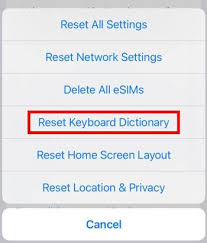
Jak trwale usunąć historię iPhone'a oraz pamięć podręczną aplikacji jednocześnie
Jak trwale usunąć historię iPhone'a naraz? Czyszczenie iPhone'a i iPada było najlepszą i najszybszą metodą usuwania wszystkich typów historii. Z pewnością nie jest to coś, co byśmy bardzo sugerowali. Jeśli jednak nie zauważysz wyczyszczenia istniejących danych i konfiguracji iPhone'a, ale także uważasz, że musi to być absolutnie niezbędne, możesz spróbować.
- Pierwszą, którą możesz wypróbować, będzie otwarcie telefonu iPhone, przejście do ustawień iPhone'a, a następnie naciśnięcie opcji ze wskazaniem „Ogólne”, a następnie kliknij opcję, która wydaje się mówić „Zresetuj”, a także w końcu naciśnij tę opcję, która mówi „Wymaż całą zawartość i ustawienia".
- Następnie możesz koniecznie określić, którą opcję wybierzesz „Utwórz kopię zapasową, a następnie wymaż" albo "Usuń teraz" z wyskakującego menu rozwijanego.
- Stamtąd możesz również otworzyć hasło do słuchawki, ale o ile nie zostaniesz o to poproszony, a następnie naciśnij tę opcję, która dalej wyraźnie stwierdza „Wymaż iPhone'a" również.
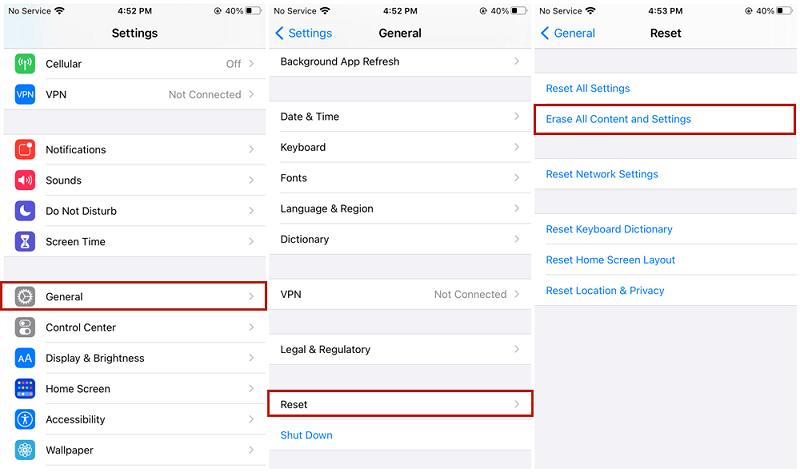
Ludzie również czytają[Aktualizacja 2023] Jak trwale usunąć dane iPhone'a?Jak naprawić iPhone'a Wymaż całą zawartość i ustawienia nie działają
Wnioski
Podsumowując to wszystko, wiedząc jak trwale usunąć historię iPhone'a był rzeczywiście bardzo istotny, ponieważ zawiera informacje, które można wykorzystać do kradzieży danych i być może do innych złośliwych praktyk, które wiążą się z wyciekiem danych i informacji.
Zapewnienie różnych podejść, które możesz trwale usunąć historię iPhone'a, może znacznie poprawić twoją prywatność i bezpieczeństwo, ale pamiętaj, że te podejścia można odzyskać za pomocą lub przy użyciu narzędzi lub aplikacji do odzyskania. Więc jeśli nie masz pewności, zawsze możesz skorzystać z narzędzia do czyszczenia iPhone'a FoneDog.
To narzędzie zawsze było najlepszym towarzyszem czyszczenia, wymazywania i innych funkcji, z których można korzystać w całym tym narzędziu. Po prostu zawsze pamiętaj, że przed trwałym wymazaniem zawsze wykonaj kopię zapasową swoich informacji. To wszystko w tym artykule, miłego dnia przed Tobą.
Zostaw komentarz
Komentarz
Gorące artykuły
- Jak długo trwa usuwanie iPhone'a z iCloud
- Nie możesz wymazać iPhone'a? – Najlepszy przewodnik, jak to naprawić w 2023 r
- Jakie są bezpłatne aplikacje Photo Eraser na iPhone'a? [2022]
- [Przewodnik 2022] Jak usunąć sugestie wyszukiwania na iPhonie: rzeczy, które musisz wiedzieć
- [2022 ROZWIĄZANE] Jak usunąć dane iPhone'a bez przywracania: łatwy przewodnik
- Jak trwale usunąć i usunąć notatki iPhone'a w 2022 roku?
- Pełny przewodnik 2022: Jak całkowicie wymazać iPhone'a
- Jak wymazać kartę SIM z iPhone'a: Twój ostateczny przewodnik [Aktualizacja 2022]
/
CIEKAWYDULL
/
PROSTYTRUDNY
Dziękuję Ci! Oto twoje wybory:
Doskonały
Ocena: 4.7 / 5 (na podstawie 77 oceny)
